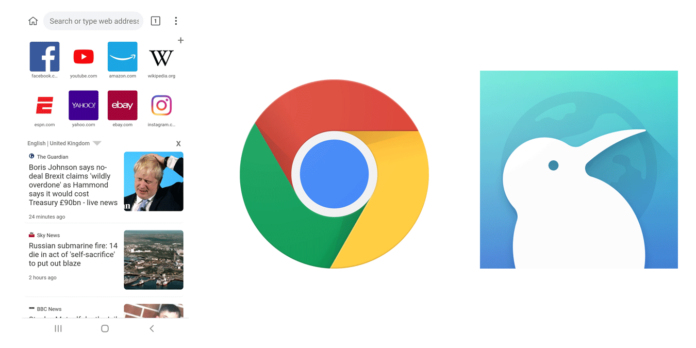В то время как настольная версия Google Chrome имеет тысячи расширений для повышения производительности и развлечений, в мобильной версии их нет. Но есть несколько обходных путей установки расширений Chrome на Android.
Contents
Установите расширения Chrome на Android с помощью Kiwi
Для начала вам понадобится альтернатива браузеру Chrome по умолчанию. Браузер Kiwi основан на проекте Chromium, на котором основан сам Chrome, и очень на него похож. Хотя это похоже, вы не можете синхронизировать свою учетную запись Google. Однако он поддерживает расширения Chrome для рабочего стола.
Скачать Киви Браузер из Google Play Store, чтобы начать.
Откройте Kiwi после установки, коснитесь меню в правом верхнем углу и выберите Расширения. Затем нажмите ОК на следующем экране, где вам предложат соблюдать осторожность при использовании криптовалют.
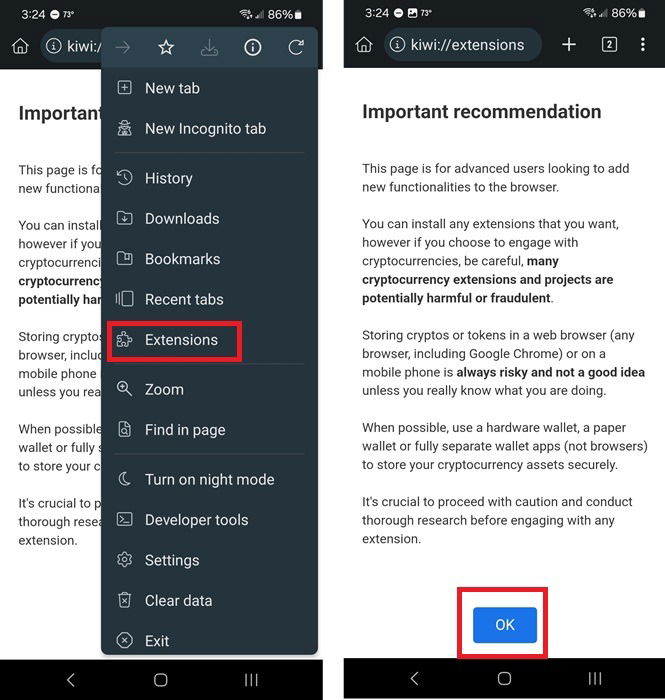
Убедитесь, что режим разработчика включен в правом верхнем углу. У меня он был включен по умолчанию. После этого вы увидите четыре варианта установки расширений Chrome и управления ими:
- Из магазина : переход непосредственно в версию Интернет-магазина Chrome для настольных компьютеров.
- Из.zip/.crx/.user.js : установите расширения вручную из файлов разных типов.
- Расширение пакета. Пакет расширений, включая обновления.
- Обновление : обновление всех установленных расширений
Чтобы установить расширения Chrome на Android, выберите Из магазина.
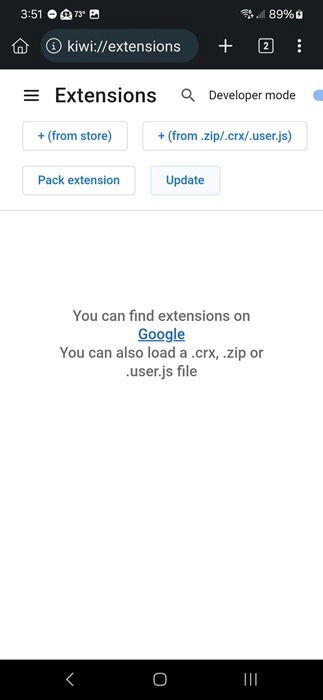
Поиск и добавление расширений Chrome
Сложность установки расширений Chrome на Android заключается в том, что нет простого портала, с которого их можно загрузить. Вам придется использовать Интернет-магазин Chrome с его крайне неудобным для мобильных устройств дизайном.
Перейдите к Интернет-магазин Chrome и либо увеличьте масштаб пальцами, либо поверните экран для лучшего доступа. В любом случае, нельзя обойти стороной тот факт, что это будет немного неудобно.
С этого момента процесс установки расширений практически такой же, как на рабочем столе. Интернет-магазин Chrome предлагает список рекомендаций, в верхней части которого находятся разделы с самыми последними обновлениями и популярными. Также есть «Выбор редакции», в котором вы можете установить выбранные Google варианты.
Если вы хотите найти что-то конкретное, найдите расширение, которое хотите установить, с помощью панели поиска в левом верхнем углу страницы.
Найдя в поиске понравившееся расширение, нажмите кнопку Добавить в Chrome рядом с ним. Кроме того, вы можете нажать на страницу расширения в магазине, чтобы сначала узнать о нем немного больше. Там же появится кнопка Добавить в Chrome.
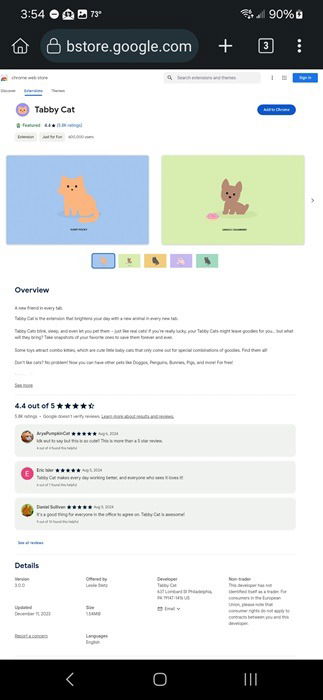
Если требуются какие-либо дополнительные разрешения, просмотрите их и нажмите ОК, чтобы продолжить. Если вы хотите подтвердить завершение установки, нажмите кнопку настроек (три вертикальные точки). Отсюда нажмите Расширения.
Вы увидите страницу расширений, очень похожую на страницу расширений в Chrome. Как только Kiwi Browser установит расширение, оно появится здесь, предварительно включенное для использования.
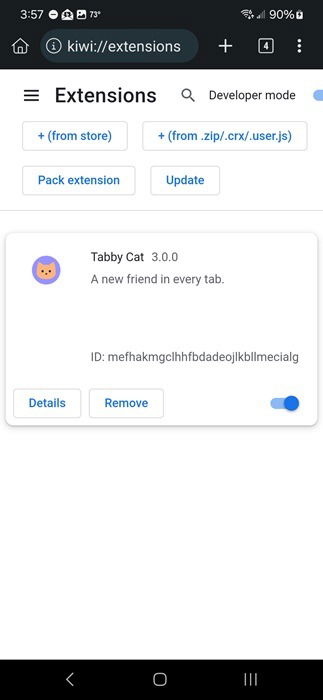
Вы также можете загружать расширения вручную, если у вас есть расширение Chrome CRX или ZIP-файл. Для этого включите Режим разработчика в правом верхнем углу страницы расширений. Отсюда нажмите Загрузить и выберите расширение, а затем убедитесь, что оно включено.
Удаление расширений Chrome из Kiwi
Если вам не нравится расширение, удалите его так же, как вы удаляете расширение в Chrome. Откройте Настройки ->Расширения. Выберите Удалить под расширением. Вы также можете отключить его, отключив расширение. Подтвердите свой выбор при появлении запроса.
Установить расширения Chrome на Android с помощью Яндекса
Если вам не нравится Kiwi, попробуйте Яндекс установить расширения Chrome на Android. После установки зайдите в Интернет-магазин Chrome от Яндекса. Как и в случае с Kiwi, здесь нет удобного для мобильных устройств портала для просмотра и установки расширений Chrome. Поэтому просто увеличивайте и уменьшайте масштаб по мере необходимости.
Найдя расширение, которое хотите установить, выберите просмотр дополнительной информации и нажмите Добавить в Chrome рядом с названием расширения. Имейте в виду, что некоторый текст может отображаться неправильно. Например, когда я просматривал расширения, я мог видеть только Добавить в на кнопке установки, независимо от масштаба.
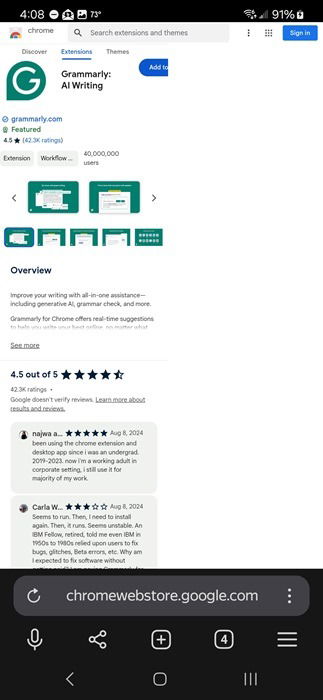
При появлении соответствующего запроса согласитесь с разрешениями. Не для всех расширений потребуется разрешение.
Хотя Kiwi, похоже, работает с большинством расширений Chrome, я столкнулся с несколькими расширениями, которые не устанавливались. Вместо этого в нижней части экрана появилось просто сообщение об ошибке. Поэтому вполне возможно, что выбранное вами расширение может не установиться на Яндексе.
После установки расширения откройте меню-гамбургер в правом нижнем углу и выберите Настройки. Выберите Каталог расширений.
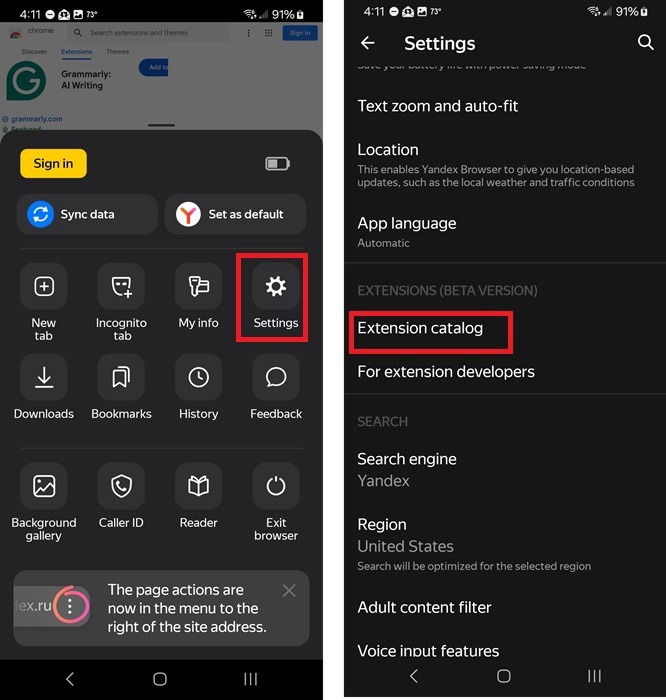
Прокрутите вниз до раздела Из других источников, чтобы просмотреть все расширения Chrome в одном месте.
Удаление расширений с Яндекса
Если вам не нравится расширение, вы можете удалить или отключить его. Откройте нижнее правое меню и выберите Настройки ->Каталог расширений. Нажмите Подробнее под расширением, которое хотите удалить. Нажмите Удалить.
Или, если вы хотите вместо этого отключить расширение, просто отключите расширение с помощью ползунка рядом с ним.
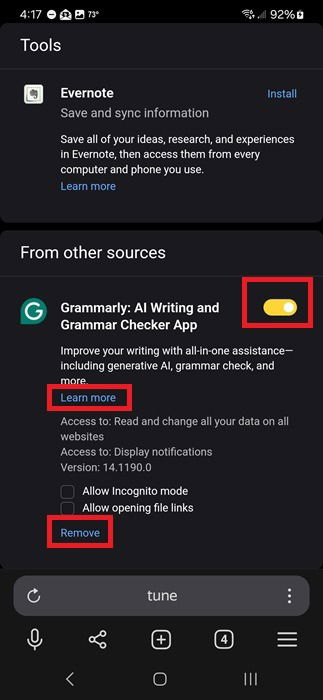
Перед установкой расширений Chrome на Android
Хотя многие расширения прекрасно работают на Android, они не оптимизированы для работы с мобильными устройствами. Вместо этого они созданы для работы на настольных компьютерах. Это означает, что некоторые функции могут работать некорректно или вообще не работать. Это также может вызвать проблемы с вашим браузером.
В зависимости от расширения, возможно, лучше просто найти приложение, которое делает что-то подобное. Эти необходимые приложения для Android могут быть так же хороши, если не лучше, чем аналогичные расширения Chrome.
Найдите идеальные расширения Chrome для вашего устройства Android
Хотя на Android можно установить расширения Chrome, важно выбирать только те из них, которые лучше всего соответствуют вашим потребностям. Если вы писатель, попробуйте эти расширения . Или, если вы просто хотите улучшить качество работы с Reddit, эти расширения могут помочь . Вы даже можете использовать расширения для улучшения поиска .
Изображение предоставлено: Unsplash , все скриншоты сделаны Crystal Crowder